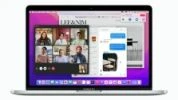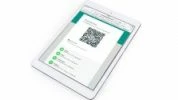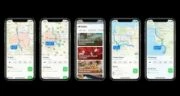ویژگی های جدید مرورگر سافاری آیفون و آیپد در iOS 13
 یکی از بزرگترین ضعفهای مرورگر سافاری موبایل اپل در آیفون و آیپد کمبود ویژگیهای نسخه دسکتاپ آن است. هم چنین انجام دادن وظایف روزانه مثل دانلود کردن فایلها با مرورگر سافاری برای کاربران امکان پذیر نبود. هم چنین به نظر میرسید که کاربران فقط در آیفون و آیپد خود به نسخه موبایلی وب سایتها دسترسی داشته باشند. با انتشار iOS 13 و iPadOS 13 اپل به اضافه کردن این ویژگیهای مورد انتظار کاربران خود به مرورگر سافاری پرداخته است. تنظیمات خاص برای سایت ها، مدیریت دانلودها و یک روش خودکار برای بستن تبهایی که دیگر از انها استفاده نخواهید کرد از جمله ویژگیهای اضافه شده به سافاری است.
یکی از بزرگترین ضعفهای مرورگر سافاری موبایل اپل در آیفون و آیپد کمبود ویژگیهای نسخه دسکتاپ آن است. هم چنین انجام دادن وظایف روزانه مثل دانلود کردن فایلها با مرورگر سافاری برای کاربران امکان پذیر نبود. هم چنین به نظر میرسید که کاربران فقط در آیفون و آیپد خود به نسخه موبایلی وب سایتها دسترسی داشته باشند. با انتشار iOS 13 و iPadOS 13 اپل به اضافه کردن این ویژگیهای مورد انتظار کاربران خود به مرورگر سافاری پرداخته است. تنظیمات خاص برای سایت ها، مدیریت دانلودها و یک روش خودکار برای بستن تبهایی که دیگر از انها استفاده نخواهید کرد از جمله ویژگیهای اضافه شده به سافاری است.
سافاری تنها موردی نیست که در iOS 13 ارتقاءهای بسیاری را دریافت میکند. یک صفحه کلید جدید مبتنی بر حرکات، حالت تاریک سیستم و ویژگیهای جدید حفظ حریم خصوصی وجود دارد که خصوصی سازی اطلاعات موقعیت مکانی شما را آسانتر میکند.
سافاری کلاس دسکتاپ
یکی از بزرگترین انتقادات در مورد iPad اپل این بود که فاقد مرورگر قدرتمندی است که ما از طریق رایانههای شخصی به آن دسترسی داریم. پیش از این به جای استفاده از نسخه دسکتاپ وب سایتهایی مانند Google Docs یا WordPress، آیپد (و آیفون) از نسخه موبایل هر سایت استفاده میکردند. در iPadOS، اپل سافاری را به روز کرده است تا بتواند نسخه دسکتاپ اکثر وب سایتها را برای شما نمایش دهد.
برای استفاده از سافاری، لازم نیست هیچ تنظیماتی را تغییر داده یا ویژگی خاصی را فعال کنید. بلافاصله باید تغییرات سایتی را که قبلاً در استفاده از آنها مشکل داشتید ببینید (Gmail نمونه خوبی است).
مدیریت دانلود
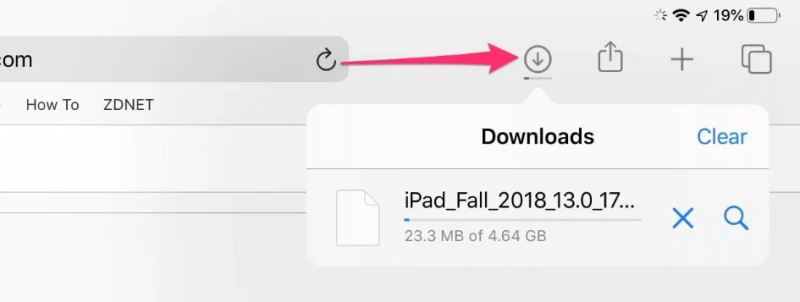 آیفون و آیپد هر دو دارای یک ابزار مدیریت دانلود جدید در مرورگر سافاری هستند. از این به بعد به جای اینکه نیاز به نرم افزارهای مدیریت دانلود جانبی برای ذخیره فایلهای دانلودی خود داشته باشید میتوانید از مدیریت دانلود سافاری استفاده کنید. این مدیریت دانلود جدید سافاری یک پوشه جدید به نام Downloads به فضای ذخیره سازی iCloud شما اضافه میکند. سپس هر وقت بخواهید از طریق حساب iCloud Drive خود به دانلودهای تان در مک، آیفون و آیپد دسترسی خواهید داشت.
آیفون و آیپد هر دو دارای یک ابزار مدیریت دانلود جدید در مرورگر سافاری هستند. از این به بعد به جای اینکه نیاز به نرم افزارهای مدیریت دانلود جانبی برای ذخیره فایلهای دانلودی خود داشته باشید میتوانید از مدیریت دانلود سافاری استفاده کنید. این مدیریت دانلود جدید سافاری یک پوشه جدید به نام Downloads به فضای ذخیره سازی iCloud شما اضافه میکند. سپس هر وقت بخواهید از طریق حساب iCloud Drive خود به دانلودهای تان در مک، آیفون و آیپد دسترسی خواهید داشت.
اگر ترجیح میدهید که فایلهای دانلود شده را در دراپ باکس یا هر سرویس حافظه ابری دیگر مورد استفاده تان ذخیره کنید میتوانید پس از باز کردن Settings گزینه Safari را انتخاب کنید و در قسمت Downloads مکان دانلود مورد نظر خود را تعیین کنید. همچنین در همین قسمت میتوانید مشخص کنید که هر چند وقت یک بار لیست دانلودهای شما ریست شوند.
ویژگی خوب قابلیت جدید مدیر دانلود سافاری این است که لازم نیست که سافاری را در صفحه دانلود یک فایل باز نگه دارید. میتوانید به استفاده از دستگاه خود ادامه کنید. سافاری دانلود را در پس زمینه انجام میدهد. هم چنین احتمالا خواهید دید که مدیریت دانلودها همیشه در سافاری قابل مشاهده نیست. فقط در هنگام دانلود یک فایل این قسمت نمایش داده میشود و پس از اتمام دانلود به طور خلاصه قابل مشاهده است.
هنگامی که دکمه مدیریت دانلود قابل مشاهده است، با ضربه زدن روی آن، دانلودهای اخیر و هم چنین فایلهای در حال بارگیری برای شما نمایش داده میشود. برای توقف دانلود یک فایل در حال بارگیری روی ایکون X در کنار فایل در حال دانلود بزنید. برای حذف دانلودهای قبلی خود از لیست، آن دانلود را به سمت چپ بکشید.
انجام تنظیمات خاص برای هر وب سایت
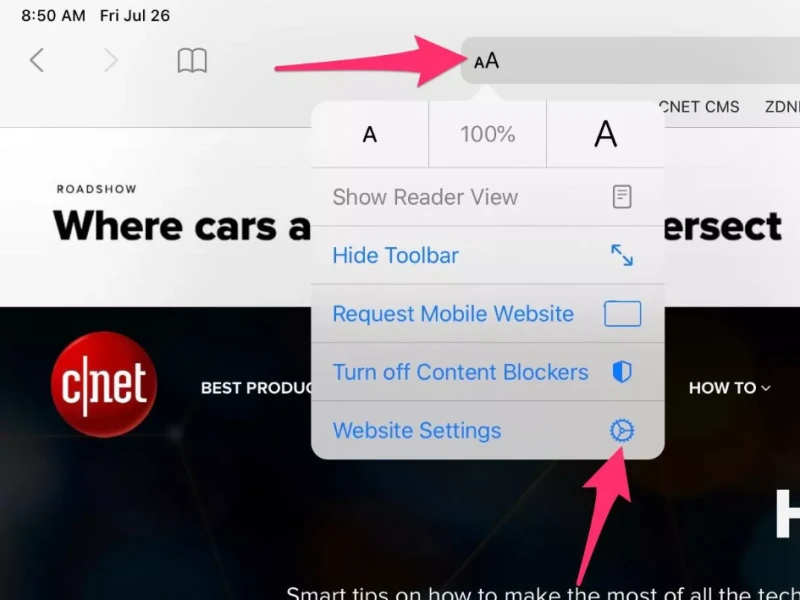 دیگر لازم نیست که به مدت طولانی دکمه رفرش را نگه دارید تا نسخه دسکتاپ یا موبایل یک صفحه وب را درخواست کنید. یک دکمه جدید «Aa» در سمت چپ نوار آدرس قرار گرفته است که شما میتوانید تمام این تنظیمات را به همراه آپشنهای جدید اضافه شده ببینید.
دیگر لازم نیست که به مدت طولانی دکمه رفرش را نگه دارید تا نسخه دسکتاپ یا موبایل یک صفحه وب را درخواست کنید. یک دکمه جدید «Aa» در سمت چپ نوار آدرس قرار گرفته است که شما میتوانید تمام این تنظیمات را به همراه آپشنهای جدید اضافه شده ببینید.
بعد از زدن روی این دکمه جدید شما گزینههایی مانند افزایش یا کاهش اندازه متن یک صفحه، سوییچ کردن به حالت خواندن، مخفی کردن نوار ابزار، جابجا شدن بین نسخه دسکتاپ و موبایل یک سایت، تنظیم مسدود کندده محتوا و تغییر تنظیمات وب سایتها را مشاهده خواهید کرد. 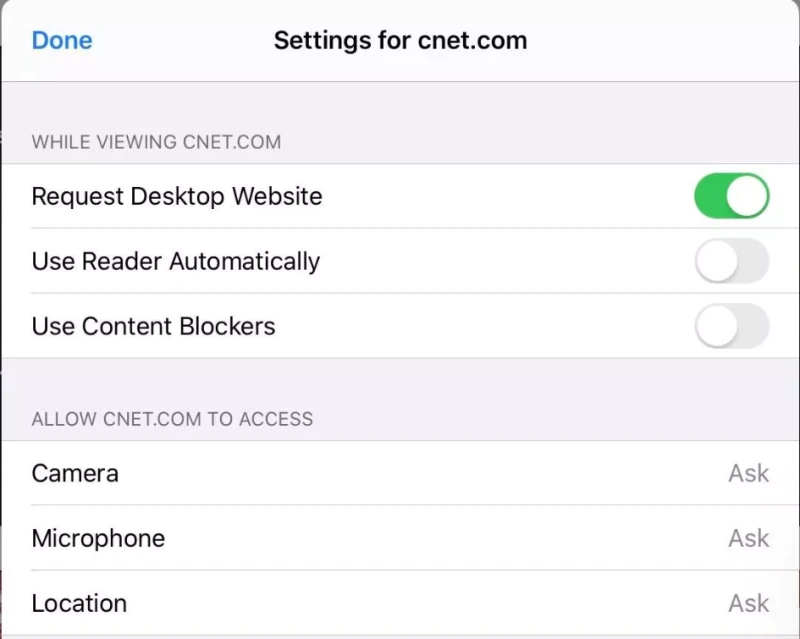
احتمالا مهمترین تغییر در این بخش توانایی تعیین کردن تنظیمات خاص برای وب سایت دلخواه شماست. شما میتوانید برای هر وبسایت تنظیمات خاص مد نظر خود مانند باز شدن همیشگی نسخه دسکتاپ آن سایت، دسترسی دادن و یا ندادن به آن سایت برای دسترسی به دوربین، میکروفون و مکان شما و یا کنترل کردن مسدود کننده محتوا را فعال کنید.
بستن خودکار تبهای استفاده نشده
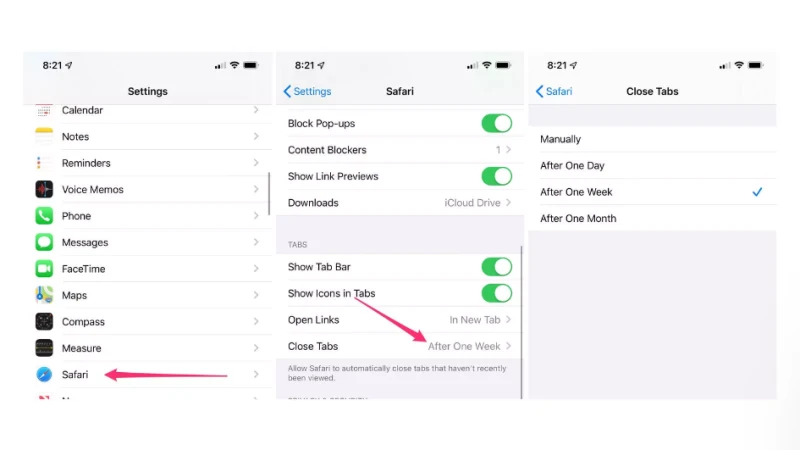 اولین باری که زبانههای باز را در سافاری پاک میکنید، از شما پرسیده میشود که چند وقت یک بار میخواهید مرورگر به طور خودکار زبانههای استفاده نشده را ببندد. زبانههای قدیمی که باز مانده اند، حافظه را حتی اگر بطور فعال استفاده نکنند باز هم آن را اشغال میکنند. هم چنین احتمالا برای شما پیش آمده است که به دنبال یک صفحه خاص در بین تبهای باز خود بگردید. تلاش برای یافتن یک صفحه خاص هنگامی که دهها زبانه باز دارید، کاری سخت است.
اولین باری که زبانههای باز را در سافاری پاک میکنید، از شما پرسیده میشود که چند وقت یک بار میخواهید مرورگر به طور خودکار زبانههای استفاده نشده را ببندد. زبانههای قدیمی که باز مانده اند، حافظه را حتی اگر بطور فعال استفاده نکنند باز هم آن را اشغال میکنند. هم چنین احتمالا برای شما پیش آمده است که به دنبال یک صفحه خاص در بین تبهای باز خود بگردید. تلاش برای یافتن یک صفحه خاص هنگامی که دهها زبانه باز دارید، کاری سخت است.
اگر میخواهید تعداد دفعات انجام خودکار بستن تبها را تغییر دهید یا اگر اولین بار اعلان را رد کردید، Settings را باز کنید و پس از انتخاب Safari گزینه Close Tabs را انتخاب کنید. سپس میتوانید تعداد دفعات مورد نظر خود را تعیین کنید.
به نظر میرسد اپل با ارائه ویژگیهای جدید در مرورگر سافاری آیفون و آیپد، به رفع نقاط ضعف این مرورگر پرداخته است و تجربه بهتری برای کاربران خود رقم خواهد زد.
- برچسبها : سافاری , سافاری ios 13 , ویژگی جدید سافاری ios 13 , درخواست نسخه دسکتاپ با سافاری در آیفون , ویژگی های جدید مرورگر در ios 13 , ios 13
- دستهها : آموزشی سیستمی اخبار آیفون و آی پد
- تاریخ انتشار : 1398/07/09
- ارسال شده توسط : سید حمید منتظری
هنوز نظری برای این مطلب ثبت نشده است، برای ارسال نظر لطفا وارد شوید..